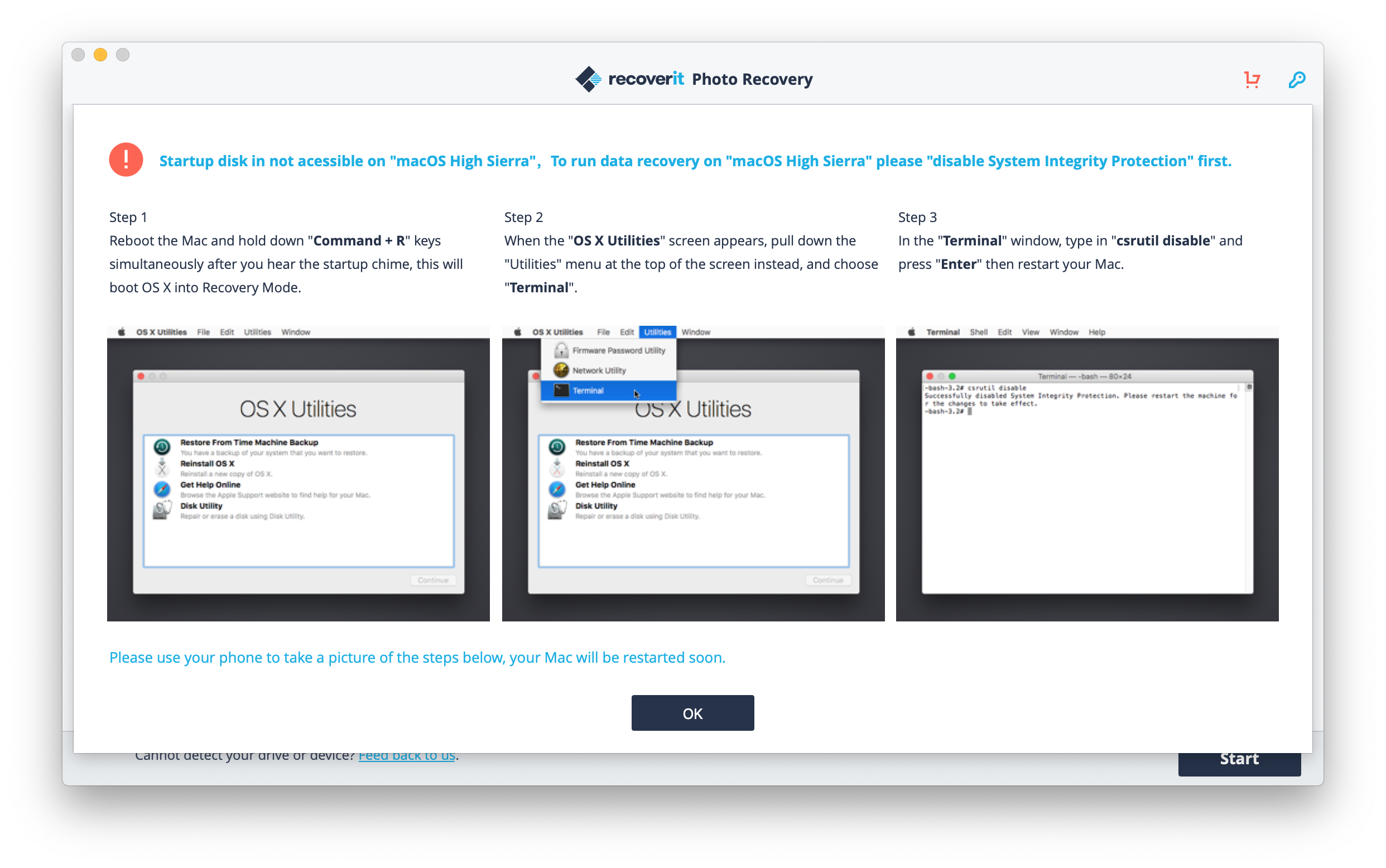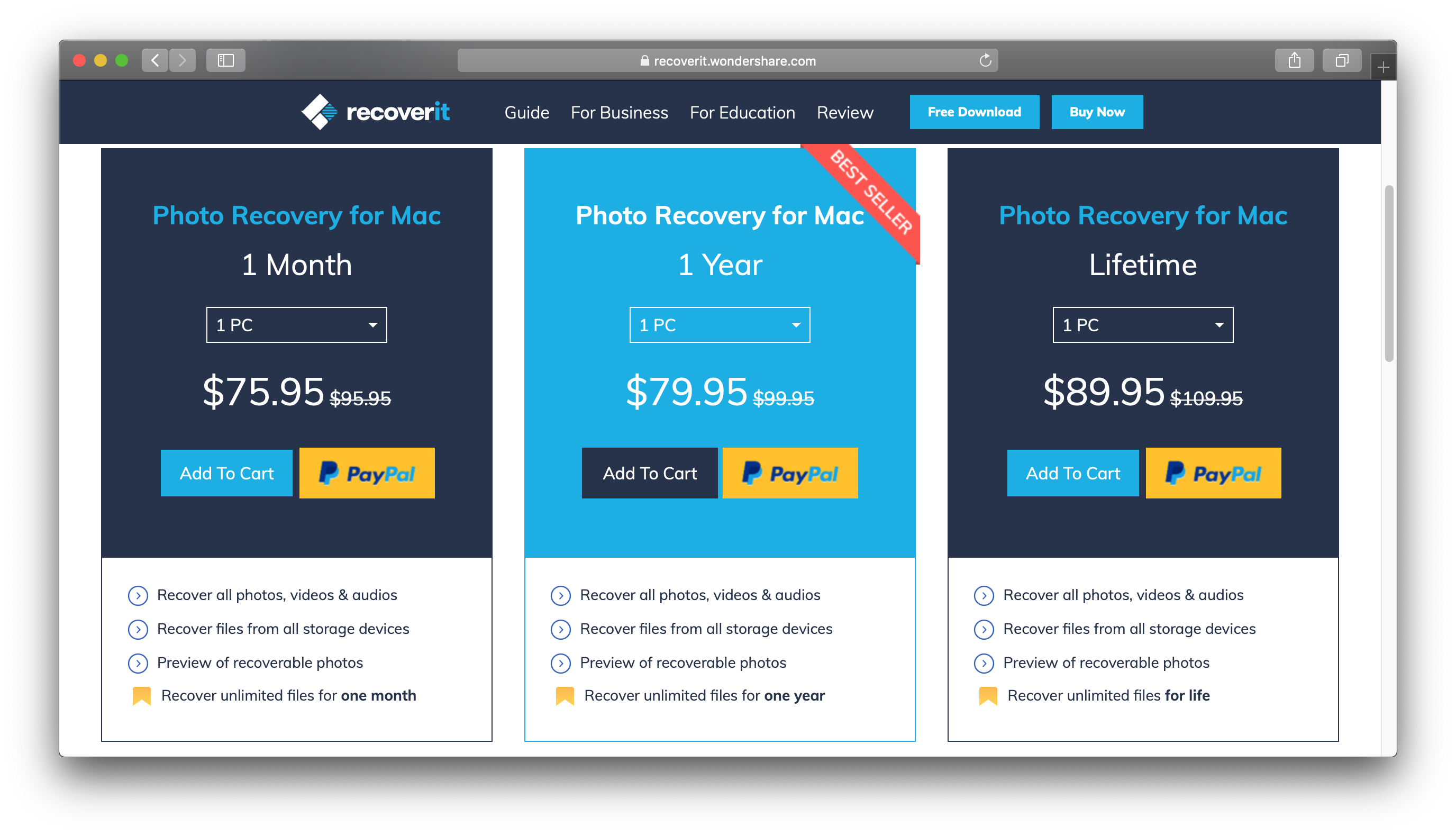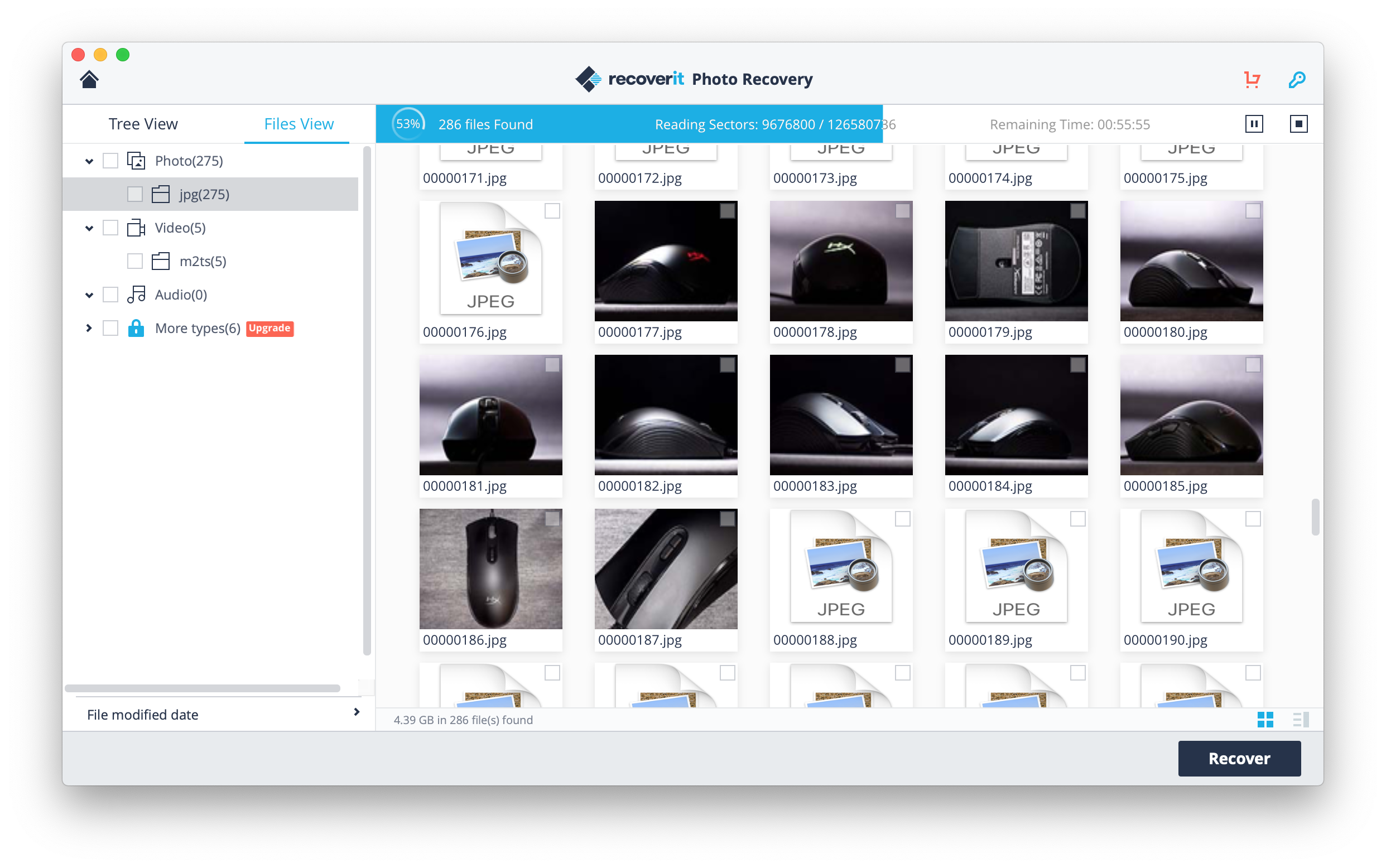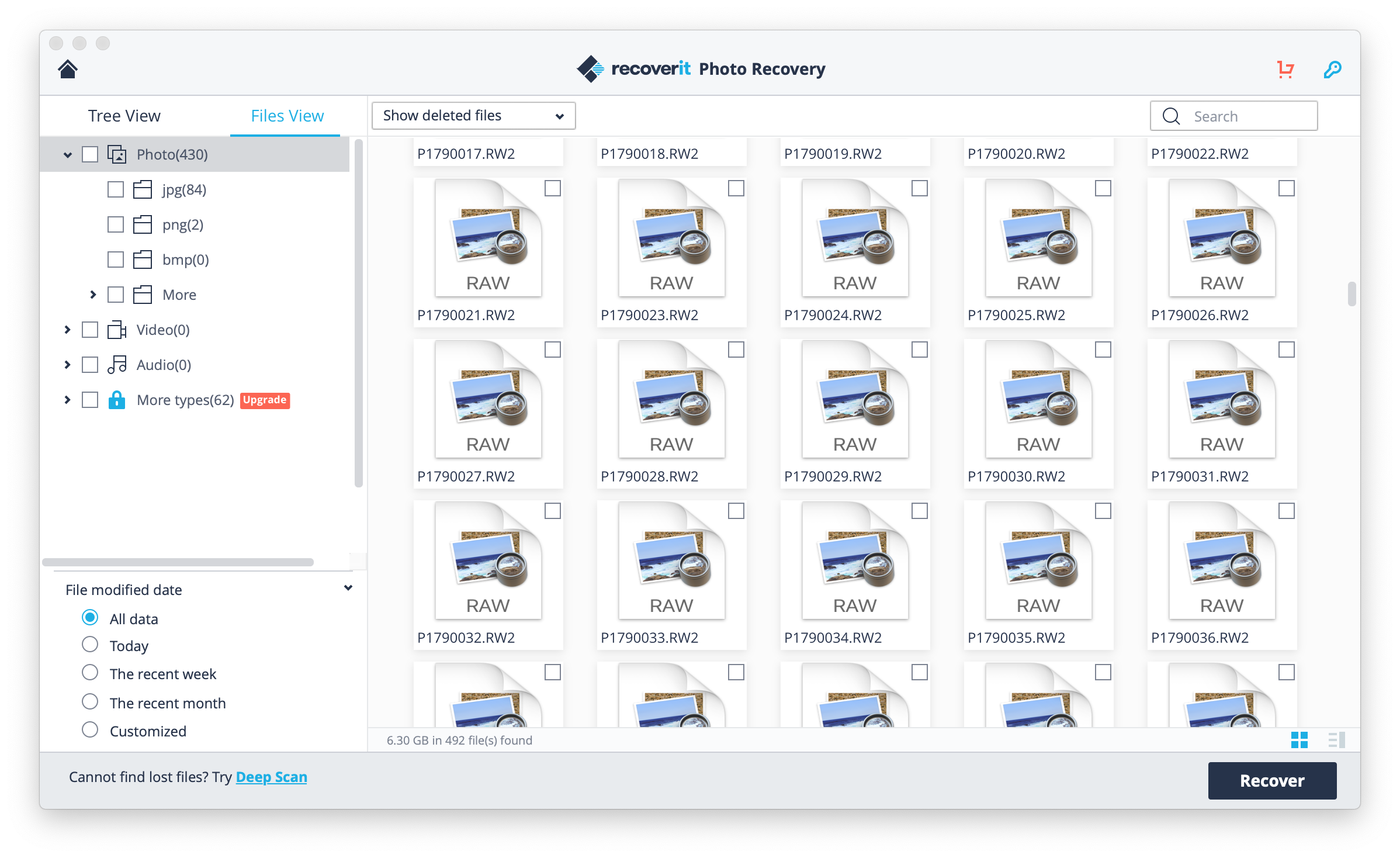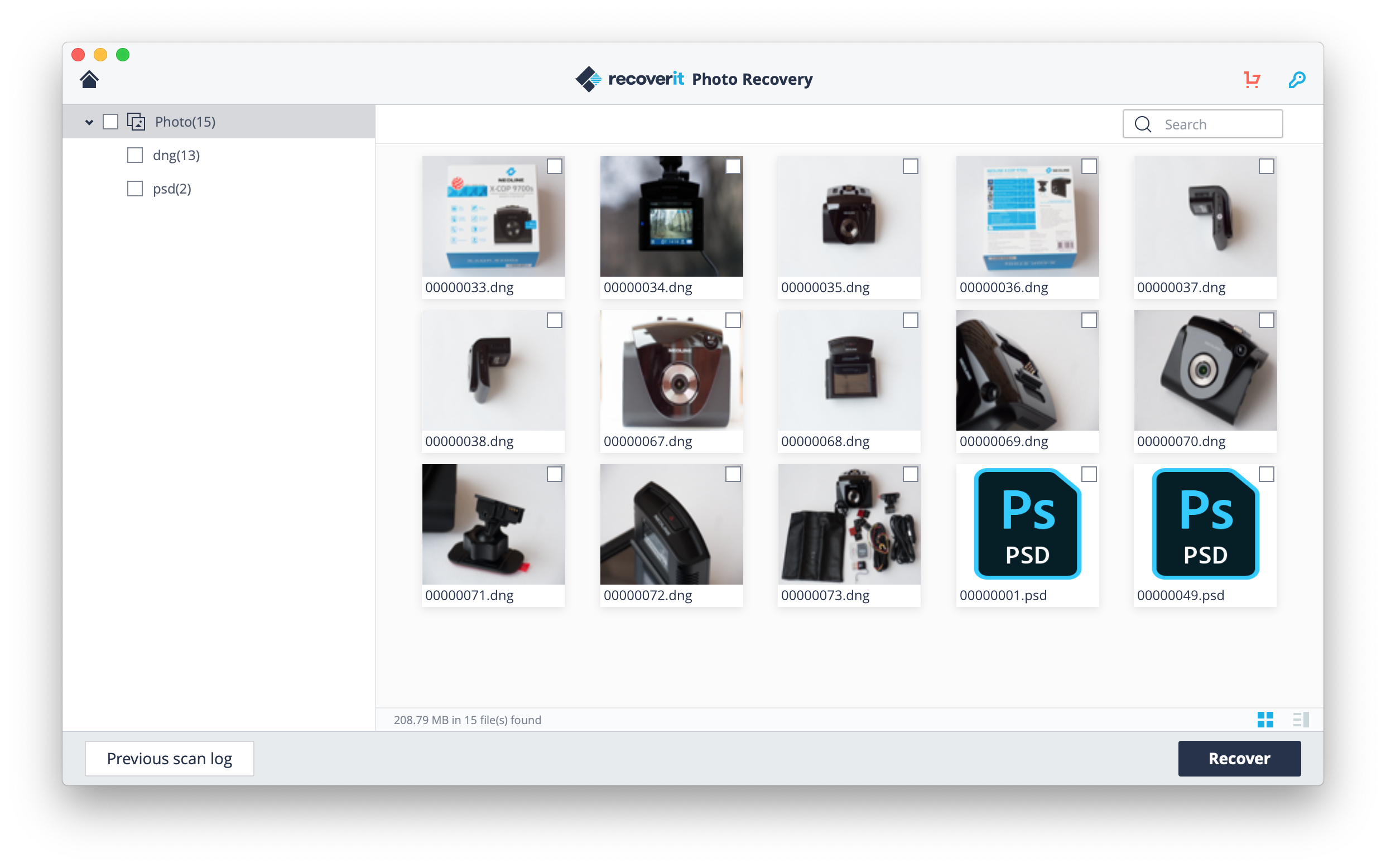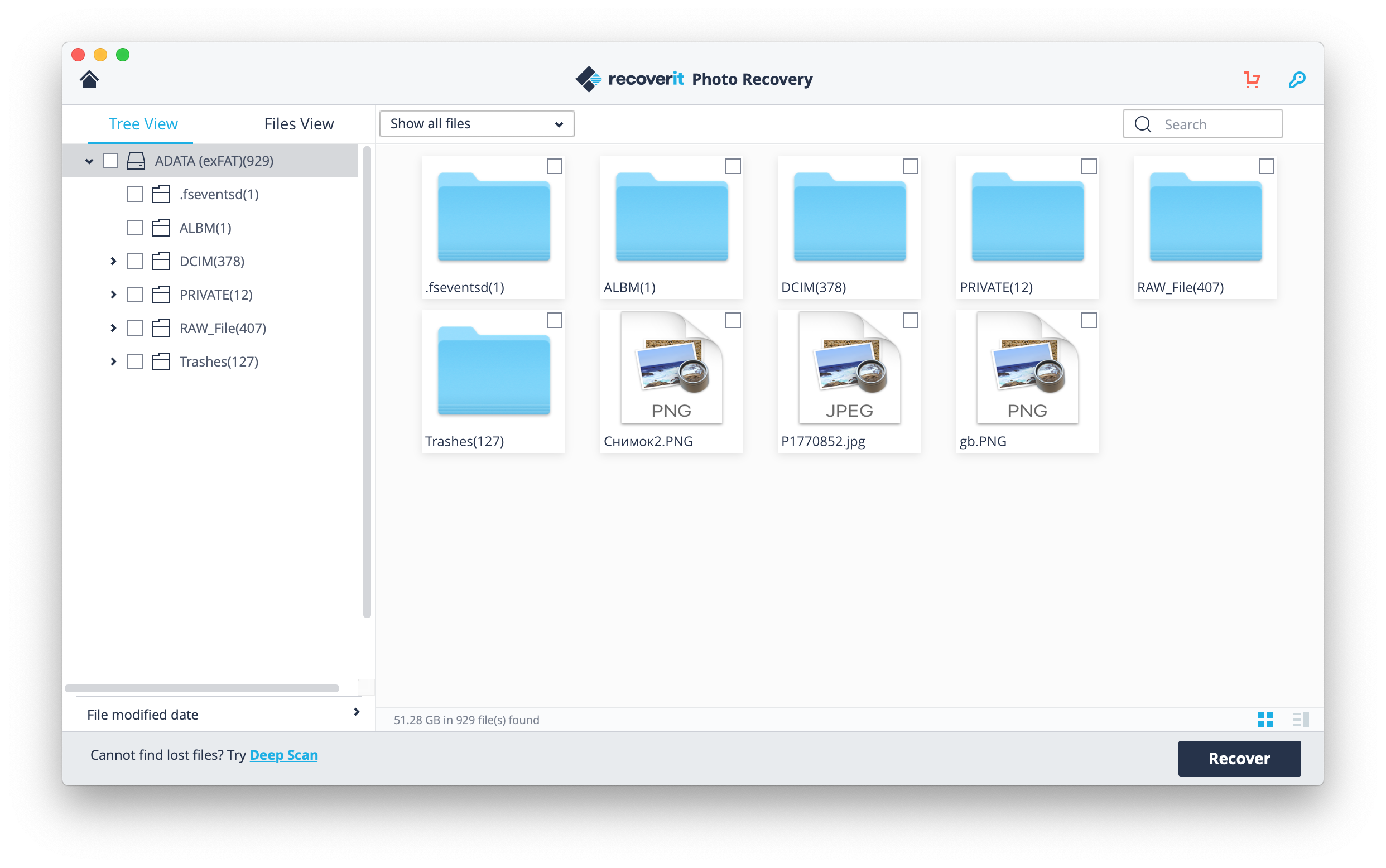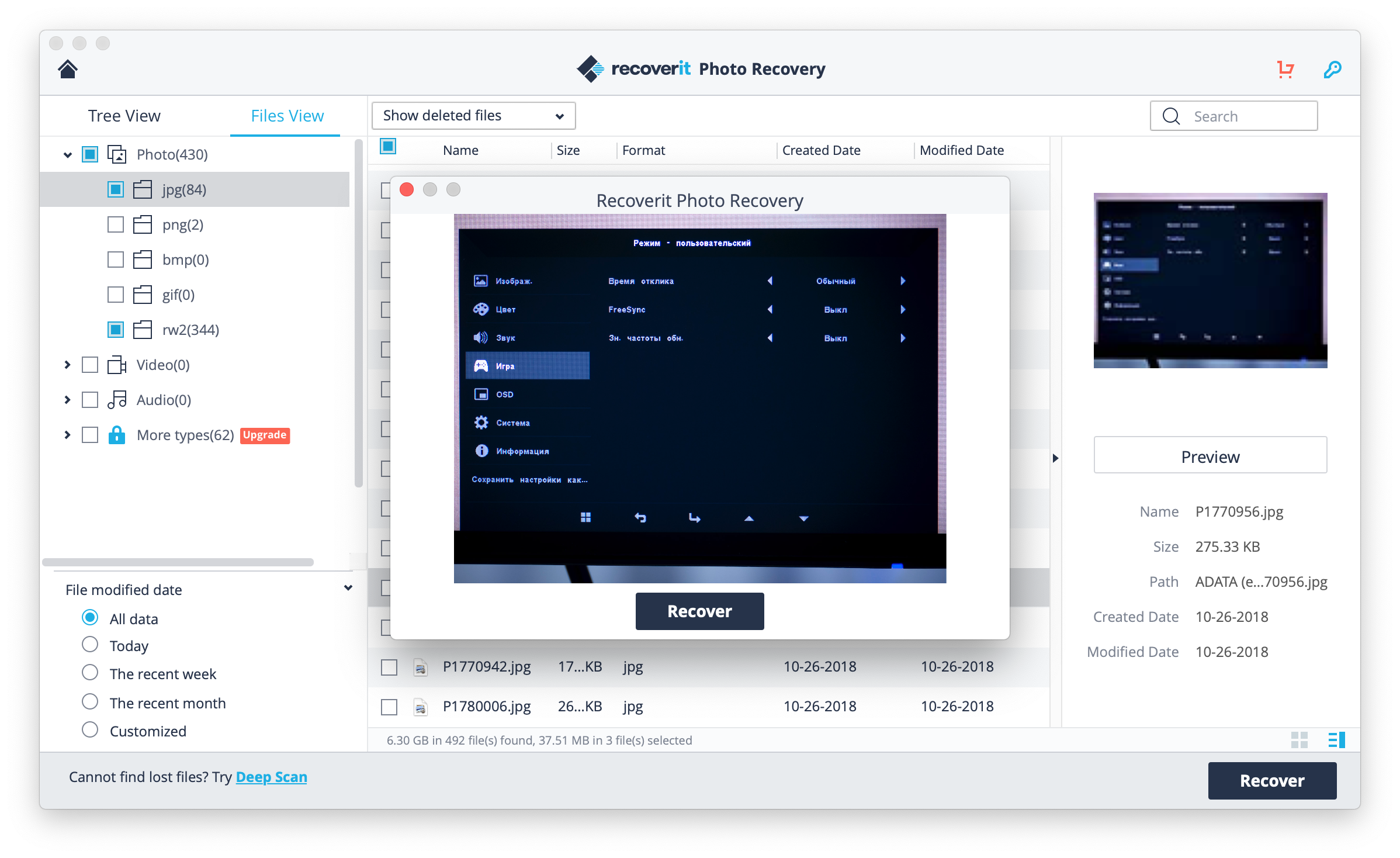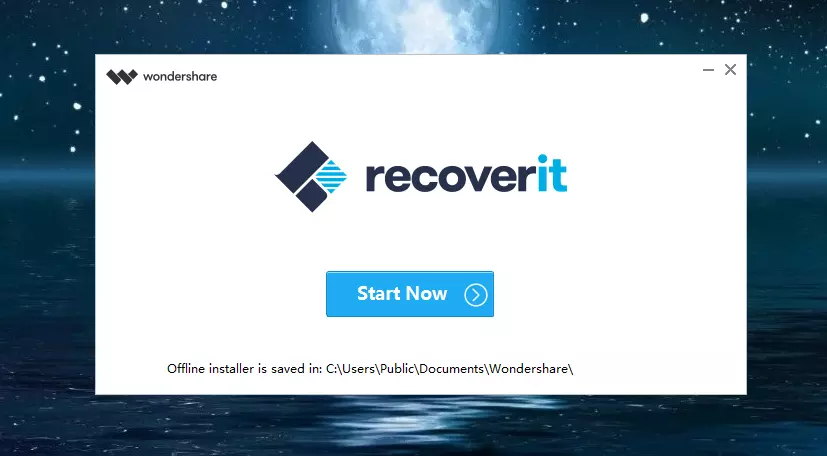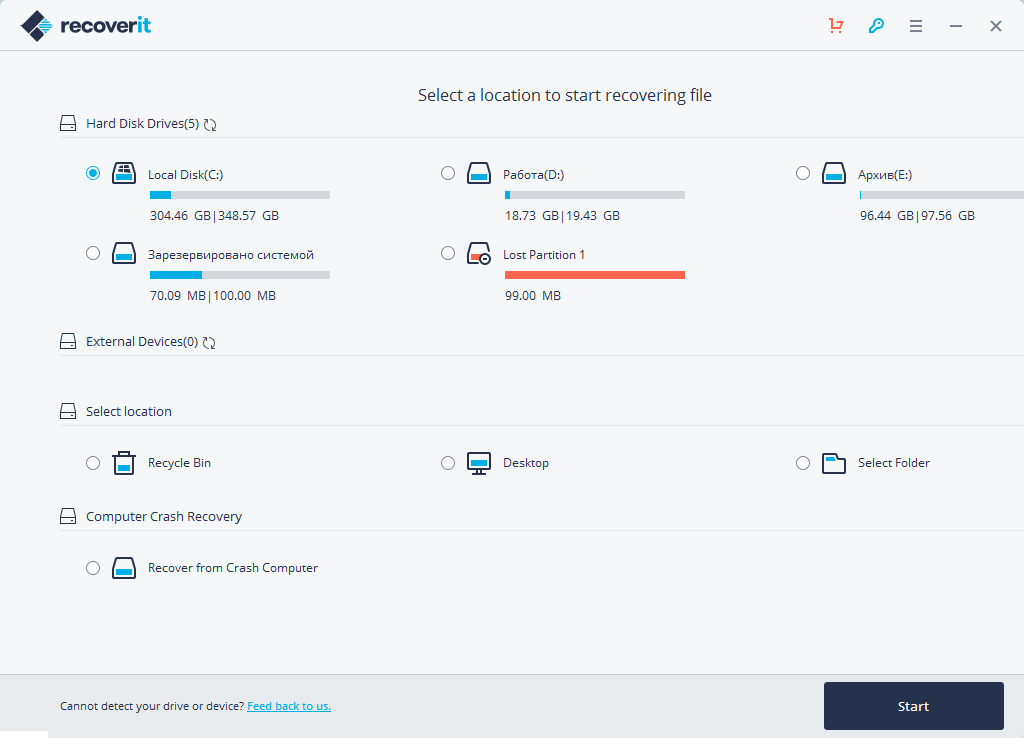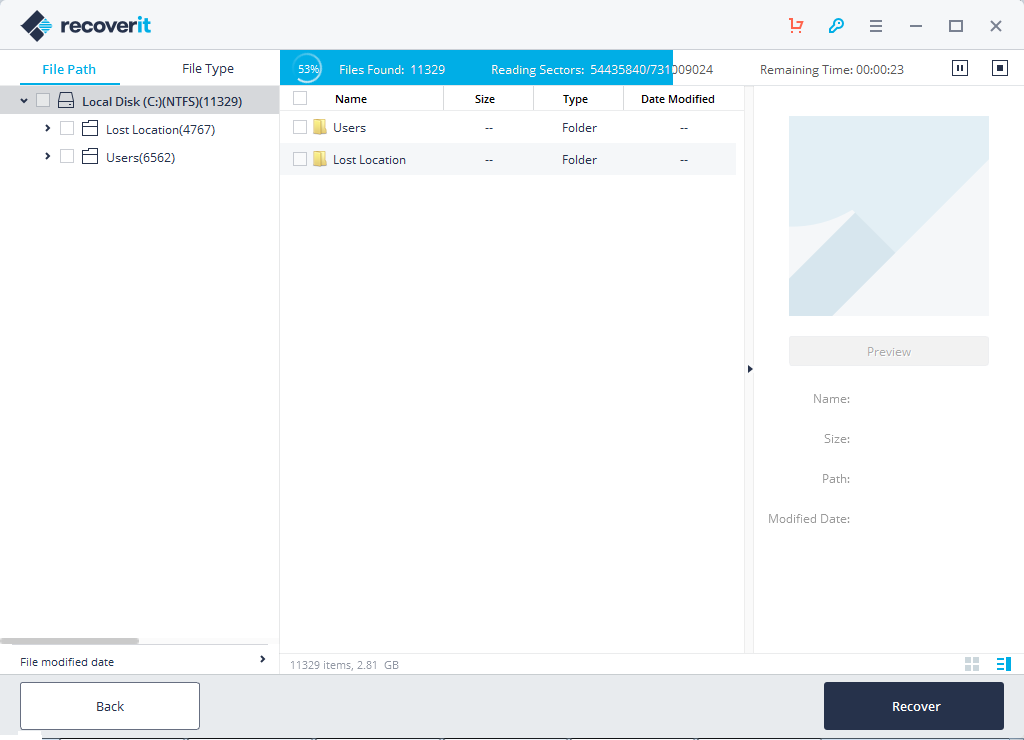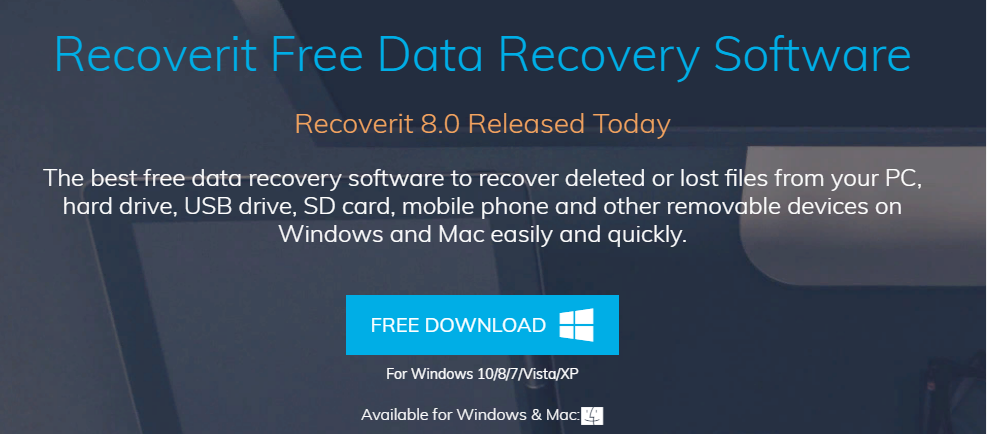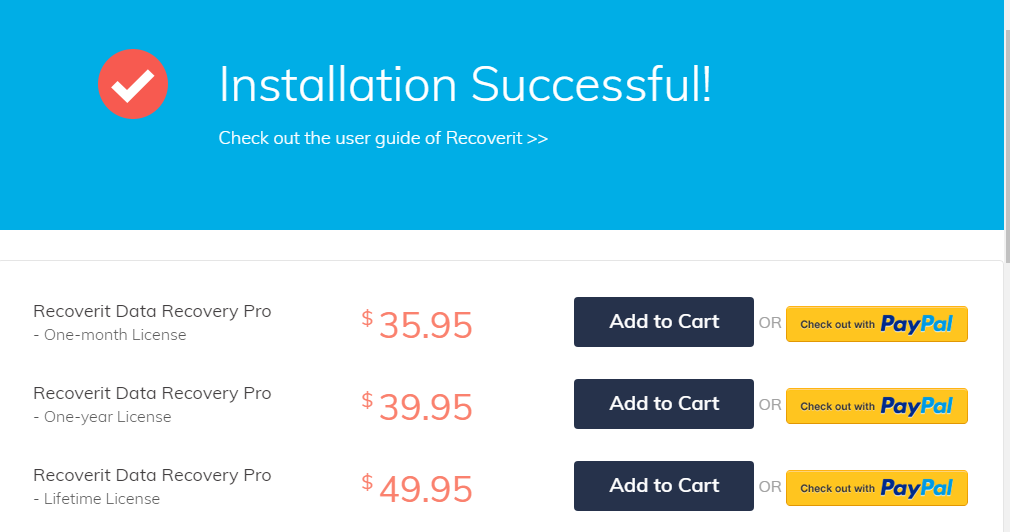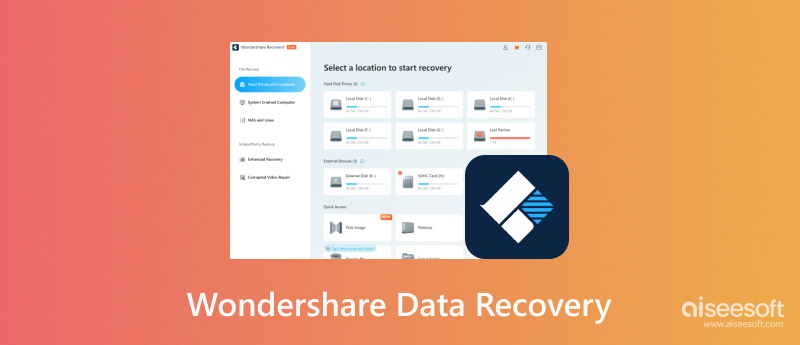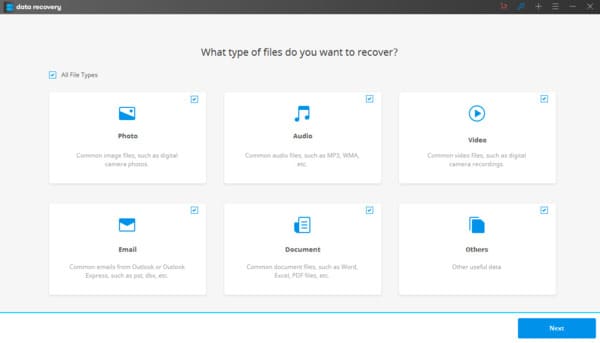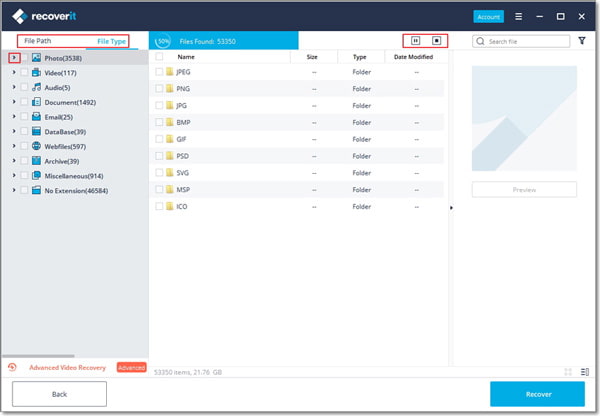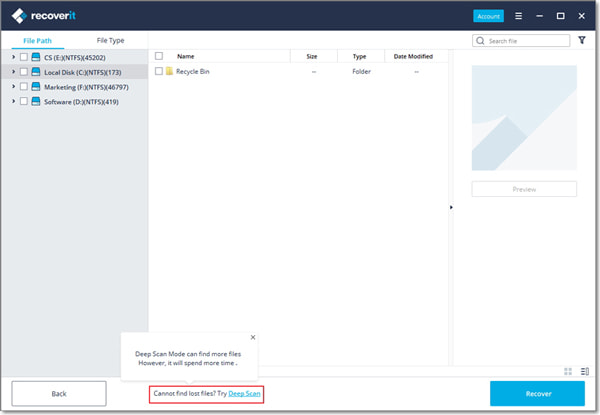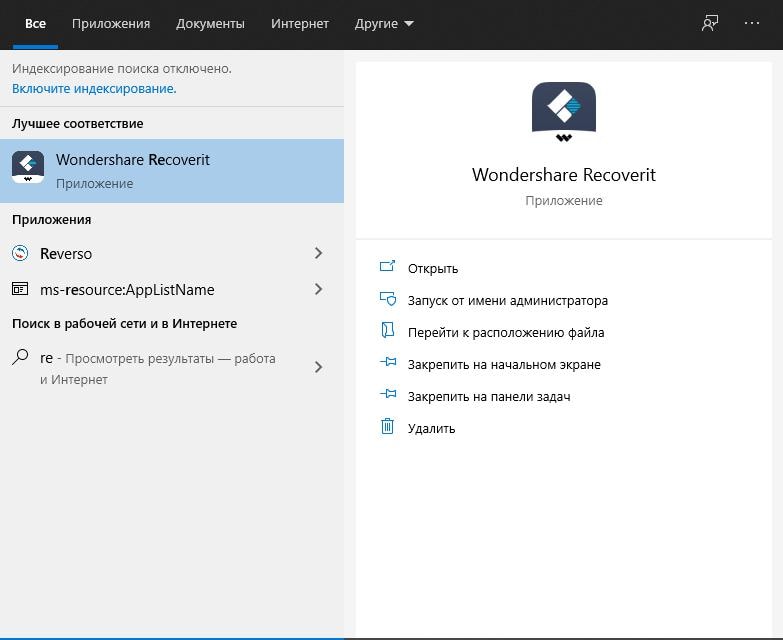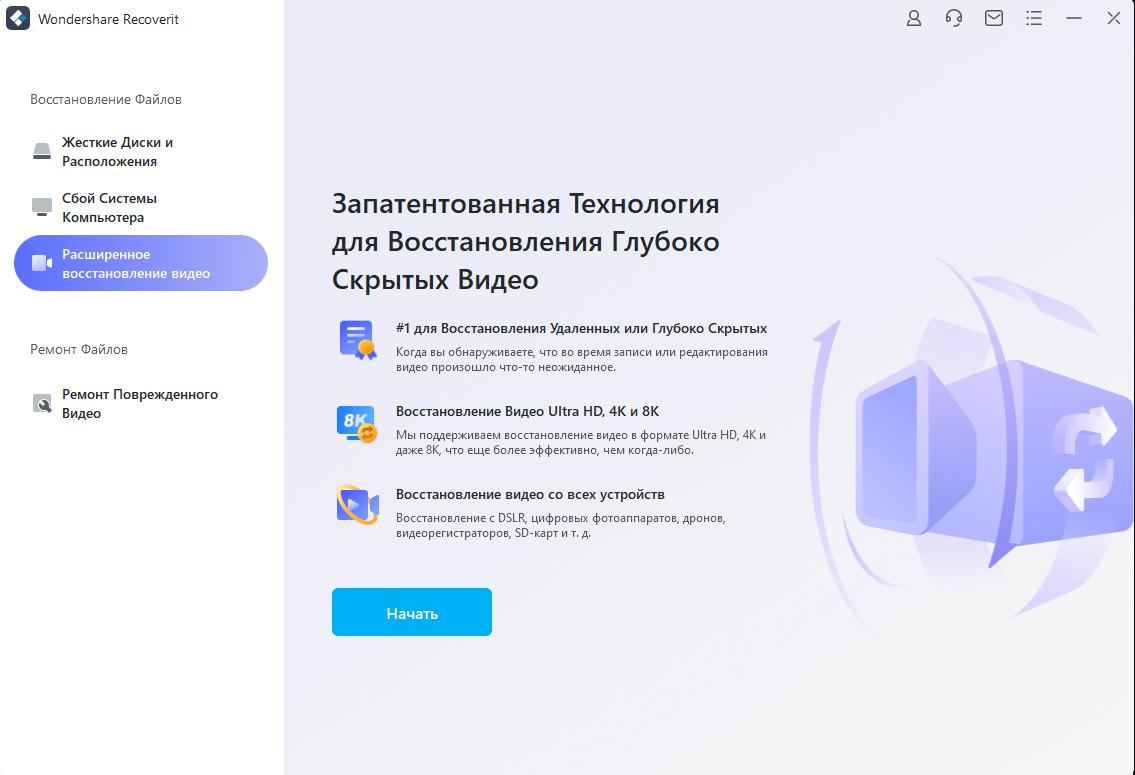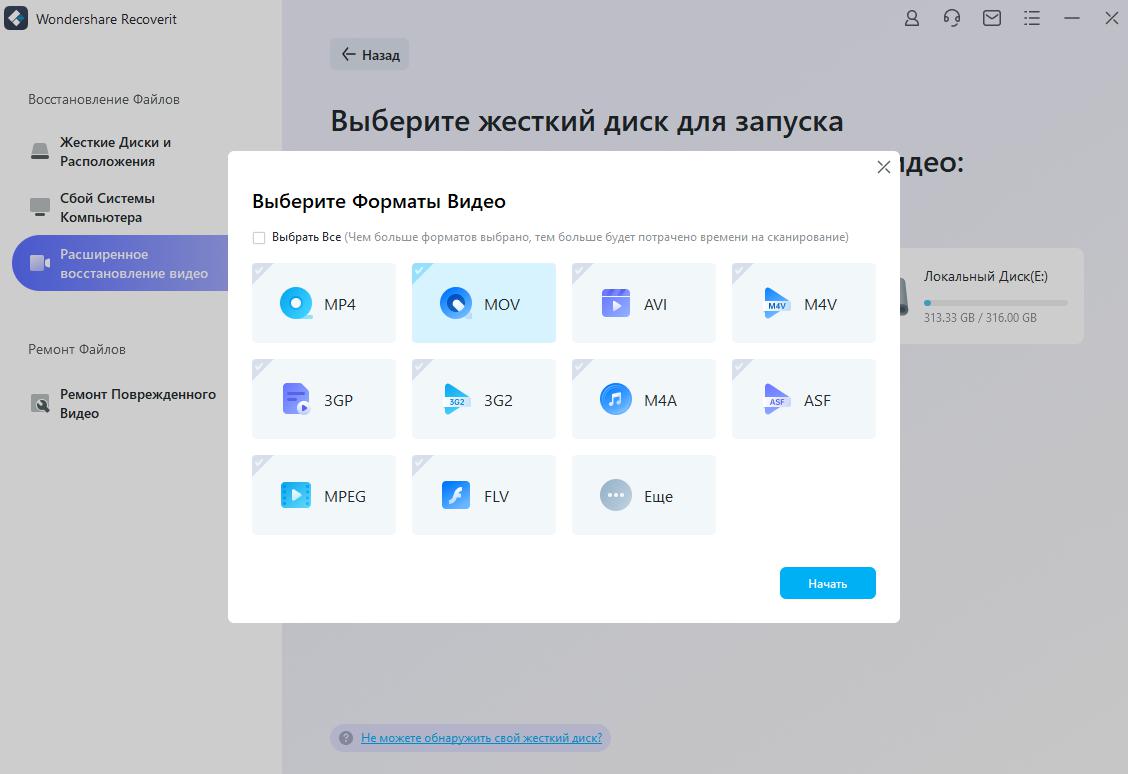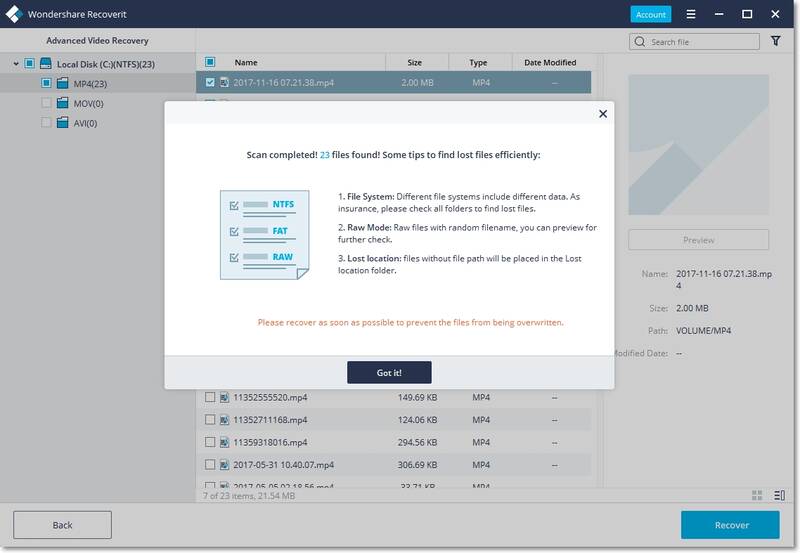Wondershare recovery что за программа
Как восстановить удалённые картинки и фотографии: обзор утилиты Wondershare Recoverit Photo Recovery
Лет двадцать назад случайное удаление важных файлов вызывало панику, переходящую в апатию — восстановление удаленной информации было уделом сервисных центров, о существовании которых мало кто знал, а стоимость их услуг приближалась к половине средней зарплаты по стране. Специальные программы для восстановления тех лет не отличались понятным интерфейсом и для работы требовали загрузочную дискету со средой DOS. Лишь к концу нулевых начали появляться удобные и понятные приложения для восстановления удаленных файлов и отформатированных жестких дисков. С тех пор шутка про «format c:» перестала быть настолько пугающей – каждый домашний пользователь получил возможность повернуть время вспять, вернув на жесткий диск файлы, удаленные даже из Корзины.
Wondershare Recoverit Photo Recovery
Рассмотрим один из таких современных программных пакетов, способных восстановить данные после случайного удаления, форматирования диска и удаления всего раздела. Речь пойдет о Recoverit Photo Recovery от Wondershare — разработчика, который также развивает тулбокс dr.fone для работы с контентом на iOS- и Android-смартфонах.
Wondershare Recoverit Photo Recovery, несмотря на свое название, умеет восстанавливать не только изображения, но также видео- и аудиофайлы.
Программа существует в версиях для Windows и macOS, хотя для пользователей компьютеров Apple восстановление удаленных фото – больной вопрос, о котором мы расскажем чуть позже. Приложение работает даже со старыми операционными системами, такими как Windows XP и Mac OS X 10.6, то есть спасать с его помощью файлы можно даже на очень старых компьютерах. Например, в маленькой фотомастерской, где ПК с обрабатываемыми фотографиями клиентов исправно работает с начала 2000-х.
К чести Wondershare, на этапе установки в Windows приложение не пытается доставить рекламные модули — при включении настраиваемой установки ничего постороннего в списке устанавливаемых пакетов нет.
Интерфейс Recoverit Photo Recovery прост и понятен, хотя и лишен русского языка. Однако приложения Wondershare обычно выполнены настолько лаконично, что перевод практически не требуется. В приложении нет как такового главного меню, при запуске сразу же открывается список логических и физических дисков.
Отметим некоторые ограничения Recoverit Photo Recovery. Версия для macOS не может сразу же восстанавливать контент с системного диска из операционной системы — для этого требуется отключить защиту системных файлов через режим восстановления. Причем по окончании работы программы лучше включить защиту обратно.
Немного удивляет тарифная политика для Windows- и Mac-версии — стоимость аналогичных версий приложений для разных ОС сильно разнится.
После выбора нужного диска программа сразу же приступает к посекторному сканированию. Recoverit Photo Recovery не смущает неопытного пользователя дополнительными вопросами. С определенной точки зрения это весомый плюс.
Приложение сканирует весь физический накопитель или логический диск, а не только его свободное место, где хранятся помеченные удаленными файлы. Из-за этого процесс сканирования занимает очень много времени, которое напрямую зависит от объема накопителя и его скорости чтения. Например, на внешний жесткий диск с интерфейсом USB 3.0 с емкостью 500 ГБ ушло порядка 9 часов. SD-карта на 64 ГБ с заявленной скоростью чтения 95 МБ/с была отсканирована спустя час. К счастью, 3,5-дюймовые диски на 1-2 ТБ сканировались быстрее, но всё равно Recoverit Photo Recovery требовались часы. Если нужно восстановить фото и видео с жесткого диска, а не флешки, то лучшей тактикой будет запуск сканирования на всю ночь или день.
Приложение пытается показывать оставшееся до конца время, но таймер постоянно скачет и не отражает реальной картины. Надежней обращаться к прогресс-бару или счетчику отсканированных секторов.
Если результат поиска не устраивает, Recoverit Photo Recovery предлагает запустить режим глубокого сканирования — активировать «Deep Scan» можно только по окончании обычного сканирования. Трудно сказать, чем отличаются оба алгоритма кроме того, что «Deep Scan» проходит ожидаемо дольше и находит то, что при обычной проверке найти не удалось. Судя по результатам, «Deep Scan» находит «битые» файлы, часть которых уже перезаписана, тогда как при обычном сканировании для восстановления доступны только неповрежденные данные. Для примера результаты обработки карты с фотоаппарата двумя алгоритмами. По скриншотам видно, что «Deep Scan» нашел давно удаленные файлы DNG, но проигнорировал остальные файлы. При этом часть DNG была битой и нормально открывалась только в превью программы.
Файлы показываются в окне программы сразу же по мере их обнаружения, поэтому нет необходимости ждать окончания сканирования, если удаленный документ уже найден и готов к восстановлению.
В окне результатов Recoverit Photo Recovery есть два режима просмотра: дерево каталогов, где отображается структура диска, и категоризация файлов по типу контента. Если вы точно помните, где находились удаленные файлы, удобнее будет работать с деревом. Если же содержимое диска было полностью удалено, а поверх него что-то уже записано, лучше переключиться на категоризацию и отлавливать нужные документы там.
В режиме категоризации Recoverit Photo Recovery делит контент на фото, видео, аудио и другие файлы. Внутри каждой категории идет сортировка по расширению: например, для изображений это bmp, gif, jpg, png, raw-файлы с фотокамер и так далее. Группировка файлов со всего диска в такой вид будет удобна, если нужно достать файлы определенного типа, разбросанные по всему накопителю в разных папках.
После успешного окончания или принудительной остановки сканирования Recoverit Photo Recovery покажет все найденные файлы, среди которых будут как удаленные, так и всё еще присутствующие на диске. Для их разделения можно выбрать режим просмотра как всех файлов, так и только удаленных.
Перед восстановлением можно посмотреть превью файлов, например, фотографий или видео. Превью поможет найти конкретную фотографию на отформатированной флешке с тысячей снимков вместо того, чтобы восстанавливать десятки гигабайт ненужного контента. Для превью действует ограничение на размер файла порядка 5 МБ.
Дополнительно может пригодиться фильтр по дате модификации (удаления) файлов: показ всего контента, либо удаленного сегодня/за неделю/за месяц или за выбранный временной промежуток. Несмотря на внешнюю простоту Recoverit Photo Recovery, функции сортировки и категоризации в приложении очень хороши, без них разбираться в файловых завалах было бы гораздо труднее.
После отметки нужных файлов или папок, можно приступать к восстановлению. В бесплатной версии Recoverit Photo Recovery действует лимит на 10 файлов с фото, видео или музыкой на всё время работы пакета (другие типы файлов — только в платной версии). Такой trial-режим позволит восстановить несколько самых ценных изображений или роликов.
Особенности работы
При попытке восстановлении удаленных данных любой программой, в том числе Wondershare Recoverit Photo Recovery, следует понимать, что если данные в удаленном файле уже повреждены перезаписью, то ни одно приложение не вернет их к жизни. В лучшем случае вы получите «битый» файл, восстановить часть информации из которого сможет только очень опытный специалист. Поэтому, чем раньше после случайного удаления контента или форматирования флешки вы запустите Recoverit Photo Recovery, тем лучше.
Функциональность приложения Wondershare ограничивается лишь посекторным обследованием накопителей на предмет данных и их последующее сохранение в качестве файлов. Recoverit Photo Recovery не чинит поврежденные файлы. Recoverit Photo Recovery не восстанавливает удаленные разделы на внешних носителях. Программа не делает RAW-слепок диска для его последующего изучения. Это простое приложение, позволяющее вернуть случайно удаленные фотографии и другие файлы в пару кликов — плюс для неопытных и минус для продвинутых пользователей.
Приложение работает с традиционными HDD, картами памяти, USB-флешками и любыми подключенными внешними устройствами, распознанными как накопители, включая медиаплееры или цифровые видеокамеры. Поддерживается восстановление и с SSD, но с неизвестной эффективностью. Из-за особенностей твердотельных накопителей SSD высока вероятность, что удаленные файлы будут потеряны безвозвратно, и вернуть их не сможет ни одна специализированная программа.
Проблемы восстановления SSD
Восстанавливать удаленные с HDD, флешки или USB-драйва файлы просто, по крайней мере, если они не были перезаписаны новыми данными. Но восстановление информации с твердотельных накопителей SSD представляет огромную, часто нерешаемую проблему, которой озабочены не только пользователи, но и специалисты по информационной безопасности и даже эксперты-криминалисты. Проблема заключается в принципе работы SSD.
В традиционном жестком диске на магнитных пластинах запись в сектор происходит в один этап: головка просто записывает данные, невзирая на то, что в этом секторе уже могло быть что-то записано. Запись в пустой сектор или перезапись занимают одинаковое время.
С флэш-памятью всё несколько сложнее. Запись в пустую ячейку памяти происходит с огромной скоростью, в разы большей, чем у HDD. Но если в этой ячейке остались данные от удаленного файла, то для ее повторного использования ячейку сперва нужно очистить. При перезаписи SSD приходится считывать целый блок из множества ячеек в свою кэш-память, перезаписывать поверх «удаленных» файлов новые, и затем переносить обновленный блок из кэша в основную NAND-память. Этот сильно снижает скорость записи SSD. Чтобы избежать такой процедуры, разумно очищать ячейки сразу после удаления файлов, хранящихся в них.
За очистку ячеек после удаления файла отвечает команда TRIM — ее поддерживают все современные твердотельные накопители и операционные системы, начиная с Windows 7 и macOS 10.10. После того, как пользователь удаляет файл привычным образом, а в файловой системе документ помечается, как удаленный, операционная система посылает на контроллер SSD команду TRIM, после чего в фоновом режиме начинается очистка всех ячеек, в которых хранились данные удаленного файла. Для пользователя этот процесс незаметен, он не влияет на дальнейшую скорость работы компьютера. Зато последующая запись новых данных в освободившиеся ячейки пройдет с максимальной скоростью.
Как можно понять, TRIM удаляет любые следы файла с SSD — восстанавливать просто нечего. Пока TRIM не поддерживается при подключении по USB, а также RAID 1 и 5. Если же SSD установлен в настольном компьютере или ноутбуке, с абсолютной вероятностью TRIM активен.
Вывод из всего этого прост: не храните без зеркалирования критически важную информацию, в том числе фотографии, на SSD. В случае ее удаления и отсутствия копий вернуть потерянные файлы вы не сможете.
Программа Wondershare Recoverit — Восстановит потерянное
Утилита Wondershare Recoverit представляет собой мощное и эффективное средство для восстановления данных, удалённых случайно или в результате действия вируса, потерянных из-за форматирования или повреждения диска. Программа работает с жёсткими дисками и SSD, внешними накопителями, USB-флешками, телефонами, картами памяти и другими видами носителей. Требования к аппаратной части компьютера минимальные, сканирование и восстановление быстрое, эффективность высокая.
Системные требования
Пользоваться утилитой могут даже владельцы не слишком современных офисных ПК. Требования к запуску Recoverit невысокие:
Есть программа, предназначенная для MacOS X, работающая с версиями 10.8 и выше. Владельцы смартфонов на ОС Android могут скачать специальную модификацию утилиты – ReiBoot.
Возможности программы
Функциональность программы для восстановления потерянной и удалённой информации включает:
Принцип действия утилиты Wondershare Recoverit Data Recovery Free напоминает работу аналогичных программ других компаний. Однако, в отличие от большинства конкурентов, это средство предлагает пользователям комплексные решения. В том числе фильтрацию восстанавливаемых файлов по размеру, имени и дате, извлечение данных, удалённых с помощью «Корзины» Windows. А единственным серьёзным недостатком приложения можно назвать отсутствие поддержки русского языка.
Особенности обновления
27 мая 2019 года появилось последнее обновление утилиты – 8.0.0.23. Среди отличий новых версий от устаревшего программного обеспечения Recoverit 7.0 стоит отметить:
Информация может одновременно восстанавливаться в новой версии Recoverit с более чем 10 накопителей. А среди поддерживаемых устройств появились ещё и экшн-камеры типа GoPro и устройства для съёмки, устанавливаемые на квадрокоптерах.
Работа с утилитой
Процесс восстановления информации с помощью Recoverit требует от пользователя выполнения таких несложных действий:
Пользователям доступно несколько режимов: начиная с самого простого Smart Recovery для восстановления данных всего в один клик, и заканчивая Raw Recovery для максимально глубокого сканирования. Функция Resume Recovery обеспечивает сохранение результатов сканирования, позволяя сэкономить время на повторной проверке при следующем обращении к программе. Опция Lost Partition Recovery восстанавливает потерянный раздел целиком, Lost File Recovery сохраняет структуру восстановленных папок, а Deleted File Recovery оставляет файлам их оригинальные имена.
Покупка программы
Для проверки возможностей утилиты можно попробовать скачать её и использовать бесплатно в течение ограниченного периода. Пробные версии Data Recovery Windows и Mac OS тоже доступны на официальном сайте. Компания Wondershare предлагает своим клиентам бесплатное восстановление 100 миллионов файлов.
Если пользователей по какой-то причине не устраивает купленный продукт, они имеют возможность вернуть деньги обратно в течение 7 дней. Разработчики рекомендуют покупать любую из версий только на официальном сайте. Это позволит гарантировать качество продукта, который устанавливался более 5 миллионов раз, и отсутствие вирусов в инсталляционном файле. Владельцам платной версии доступна круглосуточная поддержка консультантов компании Wondershare.
Обзоры и лучшая альтернатива Wondershare Recoverit восстановления данных
Перед тем, как загрузить или приобрести Wondershare Recoverit Data Recovery для восстановления удаленных или потерянных файлов с компьютера, вы должны получить отзывы об этой программе.
Восстановление данных Wondershare
Вот некоторые комментарии, которые вы можете получить от Quora.
Ну все те Wondershare Data Recovery обзоры не достаточно полны Поэтому, если вы хотите узнать больше об этом мощном программном обеспечении для восстановления данных, вы можете просмотреть следующие отзывы чтобы получить ответ и найти лучшее альтернатива здесь.
Часть 1. Wondershare Recoverit Восстановление данных Intro
Благодаря широкой поддержке восстанавливаемых типов файлов и цифровых устройств вы можете запускать Wondershare Data Recovery в любое время, когда вы страдаете от потери данных. Более того, вы можете тщательно просмотреть все отсканированные данные и выбрать, какой файл восстановить без особых усилий. Таким образом, вы можете восстановить практически все типы данных на цифровых устройствах с помощью программного обеспечения Wondershare Data Recovery.
В своем последнем обновлении он может восстанавливать поврежденные видео и восстанавливать их с высокой скоростью.
Часть 2. Wondershare Recoverit Стоимость восстановления данных
Восстановление данных Recoverit бесплатно?
Нет, но он предлагает бесплатную пробную версию для сканирования и предварительного просмотра удаленных файлов. Вы можете бесплатно скачать эту программу, чтобы сначала попробовать.
Для успешного восстановления данных вам необходимо скачать полную версию.
Стоимость расширенной версии Wondershare Recoverit Data Recovery составляет 79.95 долл. США, что позволяет восстанавливать поврежденные видео и легко восстанавливать их.
Проверьте здесь, чтобы узнать больше о бесплатное программное обеспечение для восстановления данных для Windows и Mac компьютера.
Часть 3. Как использовать Wondershare Recoverit Data Recovery
Как работает Wondershare Recoverit Data Recovery?? Это стоит того?
Теперь давайте проверим это.
Шаг 1 Скачать Wondershare Recoverit
Бесплатно загрузите Wondershare Recoverit Data Recovery на свой компьютер. Установите и следуйте инструкциям на экране, чтобы запустить его на своем компьютере.
Размер загружаемого файла составляет всего 1.32 МБ, поэтому его можно быстро загрузить бесплатно, но процесс установки занимает несколько минут.
Шаг 2 Сканировать диск
Здесь вам нужно выбрать жесткий диск под Жесткие диски вкладке или рабочий стол под Select location меню.
Нажмите Пуск, чтобы проверить выбранный диск на вашем компьютере.
Шаг 3 Предварительный просмотр удаленных данных
Когда процесс сканирования завершен, вы можете найти нужный вам файл и просмотреть его в деталях.
Для использования функции поиска в правом верхнем углу, чтобы найти файлы вам нужно быстро.
Затем нажмите Recover начать возвращать удаленные файлы на ваш компьютер.
Не можете найти удаленные файлы? Просто попробуй Глубокий анализ внизу.
Для восстановления видео рекомендуется использовать опцию Advanced Video Recovery.
Часть 4. Минусы и плюсы Wondershare Recoverit восстановления данных
Wondershare Recoverit восстановления данных безопасно?
Это трудно решить. Лично я использую его без каких-либо предупреждений от Norton. Во время теста весь процесс выполняется в автономном режиме. В настоящее время, кажется, ни один пользовательский отчет не является безопасным.
Однако минусы и плюсы от вас не должны пропустить:
Часть 5. Лучшая альтернатива Wondershare Recoverit Data Recovery
Почему Aiseesoft Data Recovery может быть лучшей альтернативой Wondershare Recoverit Data Recovery? Проверьте следующие различия между ними.
Следующая таблица основана на быстром сканировании внутреннего диска F (около 46.2 ГБ).
| Aiseesoft Data Recovery VS Wondershare Recoverit Восстановление данных | |||
|---|---|---|---|
| Особенности | Aiseesoft Data Recovery | Wondershare Recoverit Восстановление данных | |
| Быстрая скорость сканирования | 00:03:45 (Найти 549,436 XNUMX файлов) | 00:16:27 (Найти 906,331 файлов) | |
| Скорость глубокого сканирования | 02:42:31 (Найти 2,885,451 файлов) | 03:25:19 (Найти 1,356,436 XNUMX XNUMX) | |
| Предварительный просмотр файлов | Нет | Да | |
| Использование процессора | Низкий | High | |
| Режимы сканирования | По типам данных и расположению диска | По расположению диска и папке | |
| Сохранить процесс сканирования | Да | Нет | |
| Цена | $ 29.97 / год | $ 59.95 / год | |
Теперь давайте проверим, как использовать это программное обеспечение для простого восстановления удаленных файлов с компьютера.
Шаг 1 Запустите Wondershare Data Recovery замену
Загрузите, установите и запустите это программное обеспечение для восстановления данных на вашем компьютере.
Шаг 2 Выберите тип данных и диск для сканирования
Выберите тип данных, который вы хотите восстановить, установите флажок диска для сканирования и нажмите Scan начать быстрое сканирование на компьютере.
Шаг 3 Восстановить данные с компьютера
Для быстрого сканирования потребуется несколько минут. После завершения сканирования просто найдите нужные данные по пути или типу файла и нажмите Recover восстановить их на свой компьютер.
Не можете найти удаленные файлы? Просто попробуйте глубокое сканирование в правом верхнем углу. Требуется несколько часов, если в режиме Deep Scan присутствует много файлов большого размера.
В общем, вы можете легко восстановить потерянные или удаленные файлы, используя Wondershare Data Recovery и его лучшую альтернативу. Какой из них будет вашим лучшим вариантом?
Пожалуйста, оставьте сообщения ниже, если у вас есть другие хорошие рекомендации.
Что вы думаете об этом посте.
Рейтинг: 4.8 / 5 (на основе голосов 258)
24 декабря 2019 г. 12:23 / Обновлено Луиза Уайт в File Recovery
Хотите вернуть потерянные или удаленные файлы? Здесь мы предоставляем вам самое надежное программное обеспечение EaseUS Data Recovery для Mac, чтобы решить эту проблему.
Здесь вы можете получить самый простой способ восстановления разделов в Windows 10/8 / 8.1 / 7 и Mac и получить еще 5 альтернатив программам восстановления разделов.
Как восстановить NTFS? В этом посте перечислены три лучших инструмента восстановления NTFS и подробное руководство по восстановлению NTFS на вашем компьютере. Кроме того, вы можете получить базовые знания NTFS.
Как Использовать Recoverit для Windows
Recoverit Восстановление Данных поможет вам восстановить потерянные и удаленные файлы всего в 3 шага за считанные минуты.
Доступно более 1000 типов и форматов данных. Программа поддерживает восстановление данных с ноутбука,
корзины, внутреннего жесткого диска, внешнего носителя информации и даже с неисправного компьютера.
Восстановление Данных на ПК
Он также предоставляет специальные функции, такие как расширенное восстановление видео, чтобы вернуть потерянные видео. Кроме того, приложение включает в себя инструмент для восстановления видео, который может восстанавливать поврежденные видео в различных сценариях.
1. Запустите Recoverit в Windows
Это необходимо для запуска Recoverit на вашем компьютере для восстановления файлов.
Чтобы запустить Recoverit Восстановление Данных на компьютере под управлением Windows, дважды щелкните значок «Wondershare Recoverit» на Рабочем столе.
Достигните Звезд
Вы можете получить доступ к нашему центру решений на YouTube.
Там вы можете найти решения сложных проблем.
2. Восстановите Файлы с Компьютера Windows
Чтобы восстановить данные на компьютере, выполните следующие 3 шага.
Шаг 1 Выберите расположение
Чтобы восстановить данные на компьютере, необходимо выбрать место, где вы потеряли данные.
Теперь, пожалуйста, выберите жесткий диск на вкладке «Жесткие диски» или Рабочий стол в разделе «Выбрать расположение”.
Нажмите «Пуск», чтобы начать сканирование в выбранном месте.
Шаг 2 Отсканируйте расположение
Recoverit начнет всестороннее сканирование. Обычно это занимает несколько минут, чтобы завершить сканирование. Иногда требуется несколько часов, если присутствует много файлов большого размера. Но в Recoverit 9.0 результаты сканирования будут отображаться на интерфейсе в реальном масштабе времени.
В процессе сканирования вы также можете определить файлы или остановить сканирование по вашему желанию.
Если вы ищете потерянные или удаленные видео, вы можете нажать на опцию «Расширенное восстановление видео», расположенную в нижнем левом углу интерфейса. Просто нажмите на нее, чтобы выполнить глубокое сканирование для поиска видео большого размера. Вы можете узнать подробнее о функциях Расширенного Восстановления Видео далее в этом руководстве.
1 Точное определение файлов во время сканирования
Во время сканирования вы можете переключаться между различными способами фильтрации, выбора и точного определения файлов, которые хотите восстановить. Пути соответственно «Путь к Файлу» и «Тип Файла». Кстати, чтобы получить более подробную информацию, вы можете щелкнуть стрелку вправо.
Если результаты ошеломляют и вы получаете большое количество файлов, вы можете использовать фильтры справа. Вы можете фильтровать извлеченные файлы по их типу, размеру файла, дате модификации и другие функции для сужения результатов.
2 Приостановить или остановить сканирование
Шаг 3 Просмотрите и Восстановите файлы
Recoverit позволяет пользователям предварительно просмотреть восстанавливаемые файлы перед тем, как перейти к этапу восстановления. Вы можете выбрать целевые файлы и нажать кнопку «Восстановить», чтобы восстановить свои файлы.
1 Предварительный Просмотр Файлов После Сканирования
Как пользователь Recoverit, вы можете предварительно просмотреть данные, щелкнув файл. Эскиз появится на правой панели.
Кроме того, окно предварительного просмотра появится после нажатия кнопки «Предварительный просмотр» или двойного щелчка по файлу.
Более того, когда вы нажмете на файл, то будет отображаться некоторая информация о файле, включая имя файла, размер файла, путь к файлу и дата изменения.
Recoverit обеспечивает широкий предварительный просмотр фотографий в своем интерфейсе. Интерфейс также отображает другие похожие фотографии для нашей справки внизу. Кроме того, он также дает нам возможность просматривать фотографию в полноэкранном режиме, увеличивать, уменьшать масштаб или вращать ее.
Recoverit поддерживает просмотр почти всех распространенных типов файлов, таких как изображения, видео, аудио, электронные письма Outlook, документы и многие другие.
Если вы не можете просмотреть файлы, мы предлагаем вам несколько встроенных советов. Следуйте им и исправьте проблемы. Подробную информацию вы можете получить на странице: Предварительный просмотр файлов с помощью Recoverit
2 Восстановите Файлы с Компьютера Windows
Проверив файлы и убедившись, что это именно то, что вам нужно, теперь вы можете вернуть их все с помощью Recoverit.
Нажмите кнопку «Восстановить», чтобы восстановить потерянные данные, и выберите путь для сохранения восстановленных файлов.
Пожалуйста, не сохраняйте файлы на жестком диске, где вы удалили или потеряли данные.
Обратите внимание: Эти шаги предполагают восстановление данных с внутреннего жесткого диска компьютера Windows. Если вам нужно вернуть данные из корзины, внешних устройств или неисправного компьютера, читайте далее.
Видеоурок по Восстановлению Данных с Компьютера Windows
Недавние видео от Recoverit
Достигните Звезд
Вы можете получить доступ к нашему центру решений на YouTube.
Там вы можете найти решения сложных проблем.
3. Сделайте Расширенное Восстановление Видео
Приложение также предоставляет возможность искать большие и сложные видео с помощью функции глубокого сканирования видео.
Шаг 1 Выберите опцию “Расширенное Восстановление Видео”
Для начала вам нужно выбрать опцию Расширенного Восстановления Видео в интерфейсе после запуска программного обеспечения.
Поскольку вы запускаете функцию Расширенного Восстановления Видео, вам нужно будет выбрать, какой диск и какие видеоформаты вы хотите сканировать. С фильтром это займет меньше времени на сканирование и поиск целевых файлов. Кроме того, по умолчанию выбраны три формата видео: MP4, MOV и AVI, поскольку они являются наиболее распространенными. Вы можете отменить значение по умолчанию и выбрать снова.
Шаг 2 Отсканируйте Дважды для Видео
В отличие от Расширенного Восстановления Видео в Recoverit 8.5, Recoverit 9.0 сканирует файлы 2 или 3 раза, и вам не нужно беспокоиться о том, что это займет много времени.
При первом сканировании он найдет потерянные видеофайлы, которые могут быть неполными.
Второе сканирование может объединить фрагменты видео и занять больше времени для завершения сканирования.
Шаг 3 Просмотрите и Восстановите
Приложение отобразит результаты Расширенного Восстановления Видео и позволит вам предварительно просмотреть их. Вы можете искать конкретные видео и просматривать их в интерфейсе Recoverit. Выберите видео, которые вы хотите сохранить, и нажмите кнопку «Восстановить». Откроется окно просмотра, в котором вы сможете выбрать место для сохранения видеофайлов. Рекомендуется сохранять их в другом безопасном месте, а не в том месте, где вы их изначально потеряли.
Достигните Звезд
Вы можете получить доступ к нашему центру решений на YouTube.
Там вы можете найти решения сложных проблем.